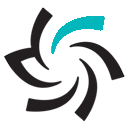
1396-08-24
مطالب آموزشی
بازدید : 135735
آموزش شبکه کردن دو کامپیوتر با کابل LAN
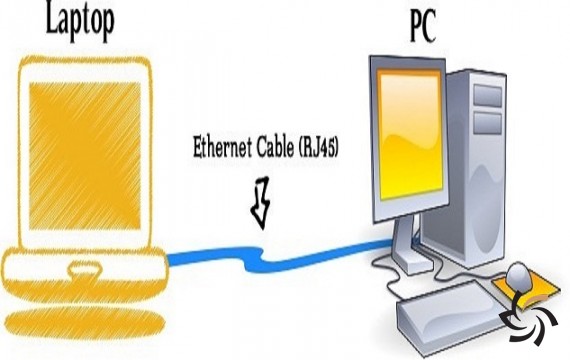
آموزش شبکه کردن دو کامپیوتر
تا به حال شده از اطلاعات یک سیستم دیگه خوشتون بیاد و بخواهید اطلاعاتشو جابجا کنید ؟
همیشه احتیاج نیست که هارد سیستم رو باز کنید و با کلی استرس به خاطر از دست دادن اطلاعات یا خراب شدن هارد آن را وصل کنید به سیستم جدید و جابجایی اطلاعات را انجام بدهید. این کارها را به راحتی می توانید با شبکه کردن دو کامپیوتر انجام دهید. وقتی دو سیستم با کابل شبکه به هم متصل شوند (اتصال دو کامپیوتر با کابل شبکه) می گوییم شبکه کامپیوتری شده اند از شبکه کردن می توان برای مولتی بازی کردن، به اشتراک گذاشتن فایل ها، چت بین دو کامپیوتر و غیره استفاده کرد .
۱. پورت LAN که در همه مادربردهای جدید هست
۲. یک کابل شبکه کراس به اندازه فاصله دو سیستم از هم
توجه : در کارت شبکه های جدید از کابل شبکه استریت نیز می توان استفاده کرد .
در مرحله اول ، هر دو کامپیوتر باید دارای Workgroup یکسانی باشند. برای یکسان کردن آنها روی آیکون Computer در دسکتاپ کلیک راست کرده و گزینه Properties را انتخاب کنید ویزارد System باز می شود پائین صفحه سمت راست همانند تصویر زیر گزینه Change settings را کلیک نموده و از صفحه ای که باز می شود بر روی گزینه ...change کلیک کرده و در ویزارد باز شده نام مورد علاقه خود را برای Workgroup در هر دو کامپیوتر وارد نمایید، مثلاً arapel.co



حتما دقت کنید که Computer Name های هر دو کامپیوتر باید متفاوت باشد و تنها Workgroupها هستند که یکسان اند. بعد از یکی کردن نام Workgroupها سیستم را ری استارت کرده و کابل شبکه کراس را وصل کنید.
حالا نوبت به تنظیمات مربوط به آیپیهای کامپیوترهاست برای انجام این کار وارد تنظیمات اصلی کامپیوتر یعنی همان کنترل پنل شوید و Network&Sharing را انتخاب کنید و سپس بر روی Local Area Connection کلیک کنید و مشاهده میکنید که پنجره زیر باز میشود:

گزینه Properties را انتخاب کرده و گزینه Internet Protocol Ver4 را انتخاب کرده و دوباره Properties را انتخاب کنید . سپس IP Address را بهصورت زیر وارد کنید:

که بهطور مثال در کامپیوتر اول IP را ۱۹۲.۱۶۸.۱.۱۰ قرار دهید و در کامپیوتر بعدی ۱۹۲.۱۶۸.۱.۲۰ قرار دهید.
سپس دو کامپیوتر باهم شبکه شده اند و میتوانید فایلها و پرینترها و … رابین هم به اشتراک بگذارند.
خدمات شبکه , نصب و راه اندازی شبکه , سرور , پشتیبانی شبکه , راه اندازی شبکه , اجرای شبکه , فروش تجهیزات شبکه , قرارداد پشتیبانی شبکه , راه اندازی اتاق سرور , راه اندازی سرور روم , اجرای زیرساخت شبکه ,